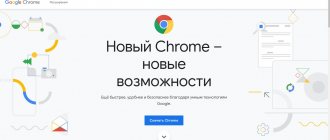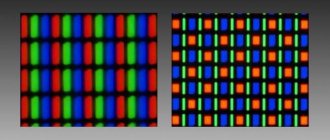Привет, Geektimes! Мифы Древней Греции отдыхают по сравнению с тем, в какое заблуждение введены покупатели современных твердотельных накопителей. То, что было актуально еще во время появления SSD на рынке и развития данной технологии, многие продолжают переносить и на современные продукты. Давайте вместе разберемся с этими многочисленными обсуждениями и попробуем поставить точку в вопросах, касающихся SSD.
Откуда вообще появились эти мифы? Одни полагают, что это связано с особенностью мышления потребителей, которые страдают от нехватки актуальной информации по данному вопросу. Другие считают, что в этом есть определенный элемент консерватизма — мол, компьютер на HDD работает, ну и хорошо. Такие пользователи по непонятным причинам в последнюю очередь думают о замене накопителя при апгрейде своего компьютера. В общем, как бы то ни было, мифов по поводу SSD за несколько лет накопилось очень много. Поэтому их необходимо развеять, что мы и попытаемся сделать.
SSD ненадежные и имеют малый срок службы
Если раньше это было действительно так, то в наши дни ситуация кардинально изменилась. Диск с технологией MLC запросто прослужит вам 4-5 лет (а может, и больше), причем даже при активном использовании. Что уж говорить про накопители с TLC, которые могут похвастаться еще более впечатляющими показателями. А уж раз в 5-7 лет полезно менять рабочую машину, поскольку со временем апгрейдом одного лишь SSD сыт не будешь.
Разумеется, есть вероятность получения бракованного диска (которая очень мала), да и никто не застрахован от того, что с накопителем может что-то случится. У OCZ на этот случай есть уникальная программа гарантийного обслуживания конечных пользователей ShieldPlus, по которой можно запросто получить новенький SSD взамен дефектного. Недавно программа заработала в России и Украине, так что при надобности можно воспользоваться. Но вряд ли вам это пригодится.
Что касается преимуществ SSD над HDD, то здесь все очевидно. Никто вам не гарантирует, что тот же обычный жесткий диск не начнет «сыпаться» уже через год, а за это время вы не будете получать ту скорость и производительность, которыми могли бы обзавестись с твердотельным накопителем.
Какой вывод? Не надо бояться, что SSD прослужит вам недолго. Скорее у компьютера выйдет из строя какой-либо другой компонент, чем «скопытится» накопитель.
Преимущества SSD
- Высокая скорость записи/чтения данных. Пожалуй, это главное преимущество SSD накопителей перед стандартными HDD. Если говорить о цифрах, то скорость чтения в 5 превышает показатели обычного накопителя. При использовании твердотельного диска в оптимальных условиях, максимальная скорость записи/чтения информации может достигать 500 мб/с, против максимальных 90 мб/с в механическом накопителе.
- Новое поколение использует другие принципы хранения данных, благодаря этому, удалось минимизировать энергопотребление. Что в свою очередь является немалым преимуществом, и поводом для использования в портативных устройствах(ноутбуках).
- SSD хранилища более устойчивы к износу, внешним воздействиям. В отличие от механических дисков, вероятность повреждения которых гораздо выше. Новые лишены движущихся элементов.
- Исходя из вышеуказанного пункта, ввиду отсутствия механического движения они работают бесшумно. Что не скажешь о стандартных HDD, порою их шум может перебивать звук охлаждающей системы процессора или блока питания.
- Минимальное теплоизлучение. Никому не нужен лишний источник высокой температуры в системном блоке.
- Компактность и небольшой вес. Благодаря тому, что новым накопителям не нужны дополнительные уровни защиты от внешнего излучения, такие диски более компактны и имеют сравнительно небольшой вес.
SSD очень дорогие
Чтобы убедиться в обратном, достаточно заглянуть на сайты к онлайн-реселлерам OCZ в России — SSD можно запросто приобрести даже за четыре тысячи рублей. Закончилась эпоха, когда диски на 128 ГБ стоили 500 долларов и выше: сейчас за эти деньги можно обзавестись хорошим, вместительным и надежным накопителем.
Конечно, ценовая политика на SSD зависит не только от емкости, но и от типа конкретного диска, однако здесь уже каждый судит по своим потребностям. Только для офисных программ? Не надо брать накопитель больше 240 ГБ. Обработка видео, работа с 3D и ресурсоёмкими приложениями? Здесь не обойтись без скоростей выше 1500 МБ/с и PCIe Gen. 2 x8 — к примеру, как в RevoDrive 350.
Поэтому сейчас каждый может позволить себе твердотельный накопитель на любой вкус и кошелек. Копить по несколько недель или брать кредиты не придётся, это уже звучит смешно.
SSD и программное обеспечение
Кроме того, наблюдается и рост скорости запуска любых программ, установленных на ПК с SSD и скорость открытия интернет-страниц в браузере. Но также стоит отметить и многократный рост скорости архивации данных на SSD дисках в сравнении с жесткими дисками. Если на HDD диске архивация информации занимает около часа, то на ПК с SSD эта же информация будет заархивирована всего за 15 минут. Резюмируя все вышесказанное можно смело говорить о том, что SSD диск существенно облегчает работу с ПК и скорость обработки большого объема данных.
Система обязательно нуждается в оптимизации после установки SSD
Насильно оптимизировать Windows или OS X после установки SSD никто не заставляет. Да и нужно ли это? Все советы по оптимизации системы носят скорее рекомендательный, чем обязательный характер, и направлены на продвинутых пользователей, которые смогут почувствовать разницу.
Сейчас большинство трюков вроде отключения файла подкачки уже не актуальны, а остальные советы лишают систему некоторых полезных функций. Поэтому в погоне за производительностью и долговечностью диска пользователи жертвуют удобством и скоростью работы системы, что совсем не логично.
Современные SSD от OCZ отлично работают с операционными системами без оптимизации и демонстрируют заявленные показатели скорости и внушительные сроки работы. Так что если хочется побаловаться с отключением гибернации и переносом пользовательских папок на HDD — пожалуйста, но уже на свой страх и риск.
Теперь оптимизируем:
Шаг 1.
Необходимо отключить системный кэш Prefetch и Superfetch. Они не нужны при работе SSD накопителя. В большинстве случаев Prefetch отключается системой автоматически, но рекомендую это проверить:
Открем редактор реестра
(нажимаем сочетание клавиш Windows + R и пишем в выполнить:
Regedit
)
HKEY_LOCAL_MACHINE -> SYSTEM -> CurrentControlSet -> Control -> Session Manager -> Memory Management -> PrefetchParameters
Устанавливаем – EnablePrefetcher = dword:00000000
HKEY_LOCAL_MACHINE -> SYSTEM -> CurrentControlSet -> Control -> Session Manager -> Memory Management -> PrefetchParameters
Устанавливаем –
EnableSuperfetch =dword:0000000
Шаг 2.
Отключим автоматическую дефрагментацию файлов. Она нам не нужна, она только уменьшает ресурс SSD накопителя. (Только для
Windows 7, вWindows 8 этой функции нет, она уже используется для других функций, и 8 виндоус уже отлично работает сSSD без всяких оптимизаций
)
Нажимаем Пуск >> в поле поиска вводим – Дефрагментация. Жмем на кнопку «Настроить расписание» и Снимаем флажок с «Выполнять по расписанию».
Шаг 3.
Возможно у вас 64-разрядная операционная система и оперативной памяти более 8Гб, то рекомендую отключить файл подкачки. Заходим:
Компьютер -> Свойства -> Дополнительные параметры системы -> Дополнительно -> Быстродействие Параметры -> Дополнительно -> Виртуальная память -> Изменить. Устанавливаем – Без файла подкачки
Шаг 4.
Нужно поменять параметр Memory Management:
Заходим в редактор реестра Пуск >> выполнить >> regedit
И второй способ открытия реестра, нажимаем сочетание клавиш Windows + R и в выполнить пишем Regedit
HKEY_LOCAL_MACHINE -> SYSTEM -> CurrentControlSet -> Control -> Session Manager -> Memory Management
Устанавливаем –
DisablePagingExecutive =dword:00000001
Шаг 5.
В процесс оптимизация SSD так же можно включить отключение журналирования файловой системы NTFS
Снова заходим в Пуск > в строке поиска вводим > cmd > нажимаем на значке программы ПРАВУЮ кнопку мыши и выбираем > Запуск от имени администратора.
В окне командной строки вводим: fsutil usn deletejournal /D C:
Пример для диска C:
Шаг 6.
При том что с использованием накопителя SSD ваш компьютер будет загружаться очень быстро, нужно отключить спящий режим.
В уже открытом окне командной строки вводим: powercfg -h off
и нажимаем ВВОД.
Также отключим индексирование твердотельника:
Снова > Пуск >> Компьютер >> нажимаем на системный диск (обычно буква системного диска –
C
) правой кнопкой и выбираем свойства, затем снимаем галочку с параметра
«Разрешить индексировать содержимое файлов на этом диске в дополнение к свойствам файла»
Шаг 7.
Далее необходимо перенести папки TEMP с твердотельного SSD на обычный HDD диск.
Заходим в Компьютер >> (правой кнопкой мыши) Свойства >> Дополнительные параметры системы >> Дополнительно >> Переменные среды.
Введем новый адрес для переменных сред TEMP и TMP, размещая их на втором жестком диске.
Шаг 8.
И наконец последний шаг оптимизации SSD, перенесем папки пользователя (Видео, Музыка, Документы, Загрузки) на HDD жесткий диск.
Заранее создаем на жестком HDD папку, теперь в ней будут находится библиотеки пользователя.
Нажимаем правой кнопкой мыши на всех папках, местонахождение которых мы хотим изменить. На вкладке Расположение >> жмем кнопку «Переместить», Затем переносим на HDD в только что созданную папку.
На этом все, теперь я думаю вы понимаете что нет ничего сложного, настроить, оптимизировать, SSD под любой Windows будь это 7 или 8.
После установки SSD необходимо обязательно переустанавливать систему
Этот миф отчасти правдивый, отчасти нет. Чтобы получить максимальную производительность от твердотельного накопителя, действительно не помешает переустановить Windows или OS X. Но в то же время с помощью программ вроде Acronis True Image можно полностью перенести развернутую операционную систему с HDD на SSD и избавить себя от лишних телодвижений.
Почувствуете ли вы разницу? Это во многом зависит от загруженности диска и самой системы и других факторов. Чаще всего пользователи просто переносят данные на новый диск и не жалуются.
Коротко о каждом
Данные хранятся на жестком диске HDD всегда, даже когда ноутбук выключен. Состоят эти комплектующие из быстро (5400-15000 об/мин) вращающихся вокруг своей оси механических частей -«блинов», заключенных в железный корпус размером 2,5» или 3,5». HDD оперируют с данными магнитным методом: головка считывает информацию или пишет ее на «блин» — по ситуации. Чем более емкое устройство, тем дороже оно стоит.
В SSD данные живут на флешках, объединенных в кластер и заключенных в 2,5» корпус. Хотя эти флешки соединены между собой, все они энергонезависимы, и данные не пропадают, когда ноутбук выключается. Читает или пишет данные в SSD не головка, а встроенный контроллер, поэтому накопитель не шумит (вращаться вокруг своей оси нечему). Именно контроллер решает, как обращаться с информацией: записывать, чистить, кэшировать, сохранять. Быстродействие твердотельного накопителя полностью зависит от скорости контроллера.
Обратите внимание! HDD и SSD устанавливаются в одни и те же слоты. Первый дешевле и вмещает больше данных, второй работает быстрее и не шумит.
За SSD постоянно нужно следить
Вообще, отслеживать состояние любых устройств периодически нужно, и твердотельный накопитель в данном случае не является исключением. Но вся процедура наблюдения мало чем отличается от аналогичной для обычного жесткого диска — установили одну из утилит и периодически ее открываете, чтобы проверить необходимые параметры. У OCZ это программа SSD Guru, с помощью которой можно и обновлять программное обеспечение диска, и активировать TRIM, и вообще держать накопитель под контролем.
Что касается каких-то сверхъестественных средств контроля, то в них надобности как таковой нет. Судорожно трястись над SSD и сдувать с него пылинки тоже не стоит.
Недостатки SSD накопителей
- Важным недостатком твердотельных хранилищ является большая стоимость. Если сравнивать с обычным накопителем, то стоимость одного гигабайта памяти в несколько раз выше. В среднем цена SSD диска варьируется в пределах 100 евро. Конечно все зависит от объёма памяти и производителя.
- Ещё одним немаловажным минусом является недостаточное количество памяти. Основной диапазон ёмкостей начинается с 128 ГБ и заканчивается 512 ГБ. Накопителей свыше 1 ТБ не так много.
- Стоит отметить, что срок службы достаточно ограничен. В среднем длительность их работы равнялась 4 годам. В ближайшем будущем, благодаря применению новых стандартов производства твердотельных накопителей, срок эксплуатации в процессе непрерывной работы будет достигать 40 лет.
- SSD диски очень уязвимы к перепадам напряжения. Скачек электропитания может привести к сбоям в работе контролёра накопителя.
- К сожалению, бывают ситуации, когда при неожиданных скачках напряжения выходит из строя твердотельный накопитель. Увы, восстановить утерянную информацию практически невозможно.
Проще купить б/у SSD, чем приобретать новый
Не совсем понятно, откуда пошёл этот миф, но здесь логика такая же, как, например, с новым и подержанным автомобилем. Вот только в случае с SSD вам могут подсунуть устаревшие модели с изношенными ячейками, которые не прослужат должным образом и одного месяца. Кроме того, покупка б/у SSD может отражаться на его скоростных характеристиках (по той же причине), а вам оно вряд ли нужно.
Что еще немаловажно, так это отсутствие гарантии от производителя у поддержанных накопителей. По сути, приобретая такой диск, вы покупаете «кота в мешке» и рискуете стать жертвой собственной экономии.
Плюсы SSD-дисков
- Высокая скорость работы. Современные твердотельные диски выдают невероятно высокие параметры чтения и записи. Даже средние и относительно дешевые SSD показывают куда большую скорость, нежели обычные жесткие диски. А уж про старшие модели и говорить нечего. Их скорости недостижимы для классических винчестеров даже в ближайшем будущем. Передовые устройства способны выдавать скорость чтения более 500 Мбайт/с (напомню, что емкость CD-диска составляет 700 Мбайт), в то время как максимальная скорость обычных – не более 150 Мбайт, и то только в начале диска, потом скорость заметно падает. SSD-диск, установленный в компьютер вместо предшественника, может заметно ускорить его загрузку, а также уменьшить время запуска приложений и игр.
- Низкий уровень шума. На первый взгляд может показаться, что шум не особенно важен. Но это не так. Постоянный высокочастотный свист, выдаваемый винчестером, очень сильно может влиять на утомляемость, особенно если ваша деятельность связана с регулярной работой на компьютере. Щелчки и клацанье, часто сопровождающие работу классических hdd, выводят из себя. Носители, работающие в ноутбуках, шумят заметно меньше, однако снизить шум до нуля не получится. SSD-диски движущихся частей не имеют, и поэтому полностью бесшумны.
- Низкое энергопотребление. В стационарных компьютерах не особенно нужное качество. А вот в ноутбуках и других мобильных устройствах могут дать лишних полчаса времени. Прирост не такой значительный из-за того, что обычные носители при простое почти ничего не потребляют.
- Высокая надежность. Из-за отсутствия движущихся деталей SSD-диски намного надежнее обычных, которые очень чувствительны к ударам и тряскам. Понятно, что падение с 16 этажа не переживут оба накопителя, но в обычной жизни у SSD шансов все же больше. По заявлению большинства производителей, новые устройства выдерживают нагрузку 1500G длительностью 0.5 мс. Кроме того, время наработки на отказ у них составляет примерно 1-2 млн. часов. Хотя я сомневаюсь, что эту цифру хоть кто-то проверял.
SSD не влияет на скорость работы компьютера
Возьмите MacBook Pro Retina (пусть даже образца 2012 года) и современный MacBook Pro (2014 года) с HDD. Достаточно проверить время загрузки операционных систем на обоих компьютерах, чтобы увидеть разницу — с SSD все происходит намного быстрее. Быстрее появляется экран приветствия, быстрее загружаются программы. В общем, если бы SSD никак не влиял на скорость компьютера, у этого типа накопителей вряд ли было бы столько поклонников по всему миру.
Конечно, мифов о твердотельных накопителях ещё много, и на их окончательное исчезновение, к сожалению, уйдут годы. Но в наших с вами силах сделать так, чтобы количество «просвещенных» росло, и не позволять вводить других пользователей в заблуждение.
SSD нужен только для мощных систем
Этот миф не более, чем оправдание для не желающих его покупать.
Все программы загружаются с диска. Файл подкачки хранится там же. По сути, самая слабая часть компьютера — дисковая подсистема. Так почему же некоторые думают, что для слабой системы наличие быстрого диска не даст профита?
Как-то на одном форуме зашёл спор о том, нужен ли SSD. Один человечек яростно доказывал (словами), что SSD не нужен. Типа то, что компьютер загружается 5-10 минут — это фигня, разок в день можно и подождать. На мой аргумент, что конкретная игра загружается почти мгновенно, ответил в таком же ключе, мол, «фи, игрушки». Между тем, игры — очень ресурсоёмкие приложения, и для оценки производительности крайне показательны. Текстуры могут «весить» десятки мегабайт, а в каждой игре их сотни, если не тысячи. И весь объём нужно считать и загрузить в память. Чуть позже этот человек купил-таки себе твердотельник и сам стал сторонником использования данных устройств.
Звучит не убедительно? Тогда давайте сравним скорости с обычным винчестером. В одной из прошлых статей я рассказывал о хранении информации на HDD. Гляньте, какие скорости у диска там. А теперь скрин производительности, но для SSD:
На линейных (последовательных) операциях чтения большого массива данных скорость отличается в 3 раза. Вроде бы не особо и много. Но посмотрите на другие блоки. В самом тяжёлом режиме — случайные блоки маленьких данных — разница составляет 46 раз. Ещё более впечатляющие результаты получаются при «рабочей нагрузке» — разница более, чем в 200(!) раз.
Теперь применим полученные результаты к старой системе. У меня испытания проводились на новом HDD. В случае старых жёcтких дисков скорости чтения ещё ниже. В ноутбуках обычно вообще применяются HDD со скоростью вращения пластин 5400 оборотов в минуту (у меня 7200). Вот и выходит, что старая система получит от использования SSD едва ли не больше, нежели новая.